zip电脑怎么解压 Windows10自带解压缩文件工具使用教程
发布时间:2023-12-04 10:12:42 浏览数:
在如今数字化信息爆炸的时代,文件解压缩成为我们日常操作中不可或缺的一环,而在Windows10中,我们不再需要第三方软件,系统自带的解压缩文件工具ZIP电脑已经足够满足我们的需求。如何使用这一工具来解压文件呢?本文将为大家详细介绍Windows10自带解压缩文件工具的使用教程。无需额外下载安装,轻松高效解压文件,让我们一起探索这一便捷功能吧!
方法如下:
1.Windows10自带的压缩功能可以把文件或文件夹压缩成zip格式。

2. 在文件或文件夹上点击右键,选择“发送到 – 压缩(zipped)文件夹”即可把选中的文件或文件夹压缩成同名的zip格式的压缩文件
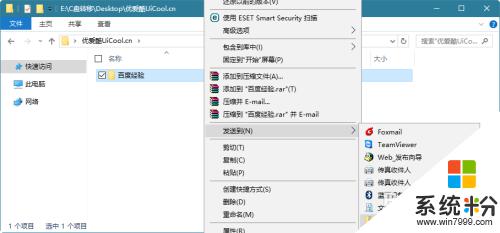
3.大文件,显示正在压缩进度条
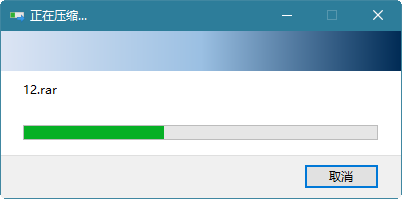
4.压缩完成
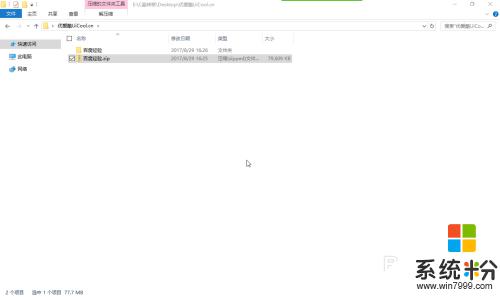
以上就是zip电脑如何解压的全部内容,如果遇到这种情况,你可以按照以上步骤解决,操作简单快速,一步到位。